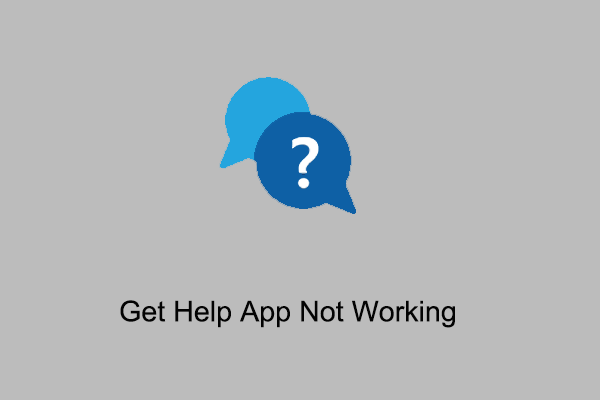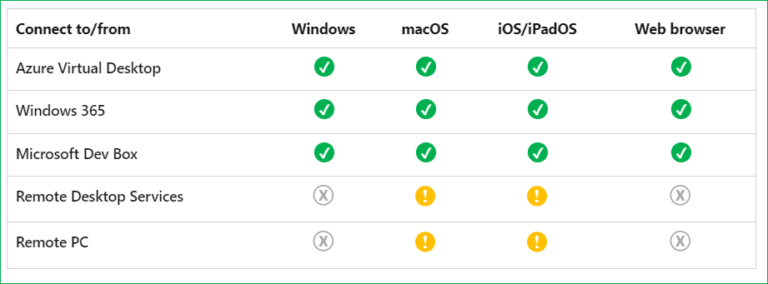wmiacpi.sys Сбой? Несколько методов здесь
Многие пользователи Windows столкнулись с проблемой – что не удалось: wmiacpi.sys, и не знают, с чего начать первый шаг по устранению неполадок. В этой статье на веб-сайте MiniTool будет показано несколько методов, и вы сможете воспользоваться ими, чтобы решить свою проблему.
Что не удалось: ошибки wmiacpi.sys
Что не удалось: ошибка wmiacpi.sys в последнее время широко обсуждается, и многие пользователи жалуются на это. Эта ошибка BSOD часто требует перезагрузки компьютера, чтобы можно было запросить дополнительную информацию об ошибке для анализа.
Некоторые пользователи сообщили, что ошибка произошла на ноутбуках Lenovo, что может быть связано со сбоями Lenovo Vantage. Если у вас нет этой программы, вы можете рассмотреть следующие триггеры.
Помимо причин, есть некоторые вещи, на которые вам следует обратить внимание. Ошибки wmiacpi.sys связаны с проблемами BSOD, которые могут привести к потере данных. Мы рекомендуем вам создать резервную копию данных после решения проблемы BSOD wmiacpi.sys. Если вы ищете программное обеспечение для резервного копирования ПК, вы можете использовать MiniTool ShadowMaker.
Это программное обеспечение для резервного копирования имеет больше функций для защиты безопасности ваших данных. Множество решений для резервного копирования данных, таких как резервное копирование папок и файлов, резервное копирование разделов и дисков, а также резервное копирование системы одним щелчком мыши. Он обеспечивает защиту паролем, расписания резервного копирования, схемы резервного копирования и т. д. для повышения общей производительности резервного копирования.
Попробуйте это программное обеспечение, и оно преподнесет вам еще больше сюрпризов.
Пробная версия MiniTool ShadowMakerНажмите, чтобы загрузить100% чисто и безопасно
Как исправить ошибки What Failed: wmiacpi.sys?
Когда вы столкнетесь с ошибкой синего экрана wmiacpi.sys, ваш компьютер перезагрузится, и вы можете вернуться на рабочий стол. Если перезагрузка не удалась, вы можете войти в безопасный режим и попробовать некоторые методы устранения неполадок.
Исправление 1: удалить Lenovo Vantage
Прежде всего проверьте, установлен ли на вашем компьютере Vantage. Сбои Vantage могут привести к сбоям в работе wmiacpi.sys, поэтому вы можете удалить его, чтобы проверить, можно ли решить проблему.
Шаг 1: Открыть Панель управления выполнив поиск из Поиск панель и нажмите Удалить программу.
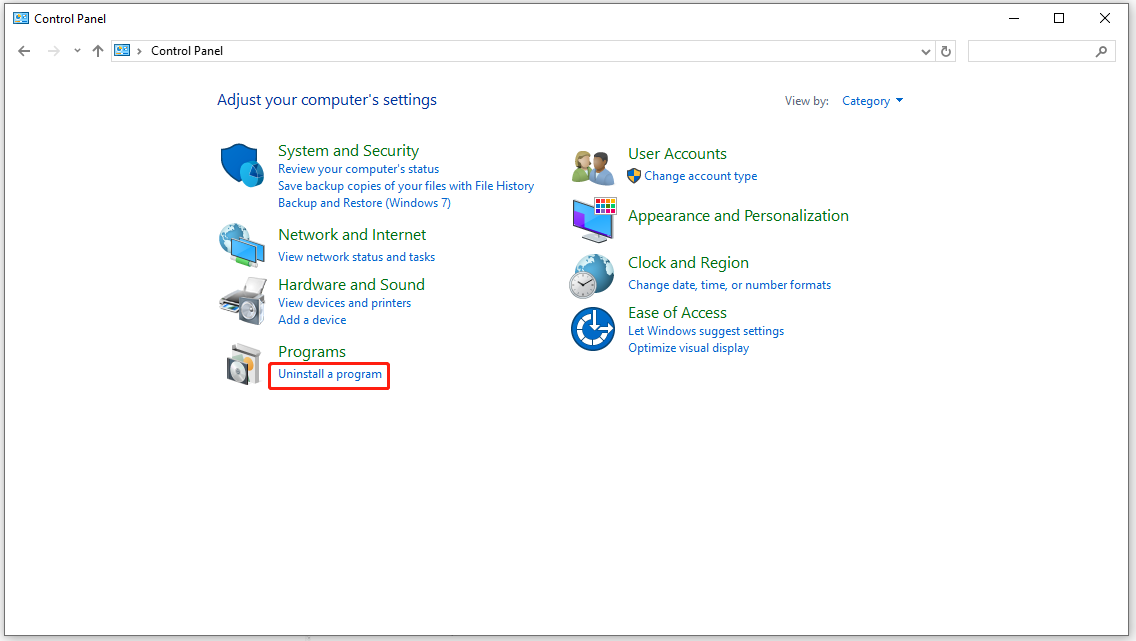
Шаг 2. Найдите Vantage и щелкните его правой кнопкой мыши, чтобы выбрать. Удалить.
Исправление 2: сканирование на наличие вредоносных программ
В случае любого вредоносного заражения запустите Безопасность Windows, чтобы начать полное сканирование вашей системы.
Шаг 1: Введите Защита от вирусов и угроз в Поиск бар, чтобы открыть его.
Шаг 2: Нажмите Параметры сканирования > Полное сканирование > Сканировать сейчас.
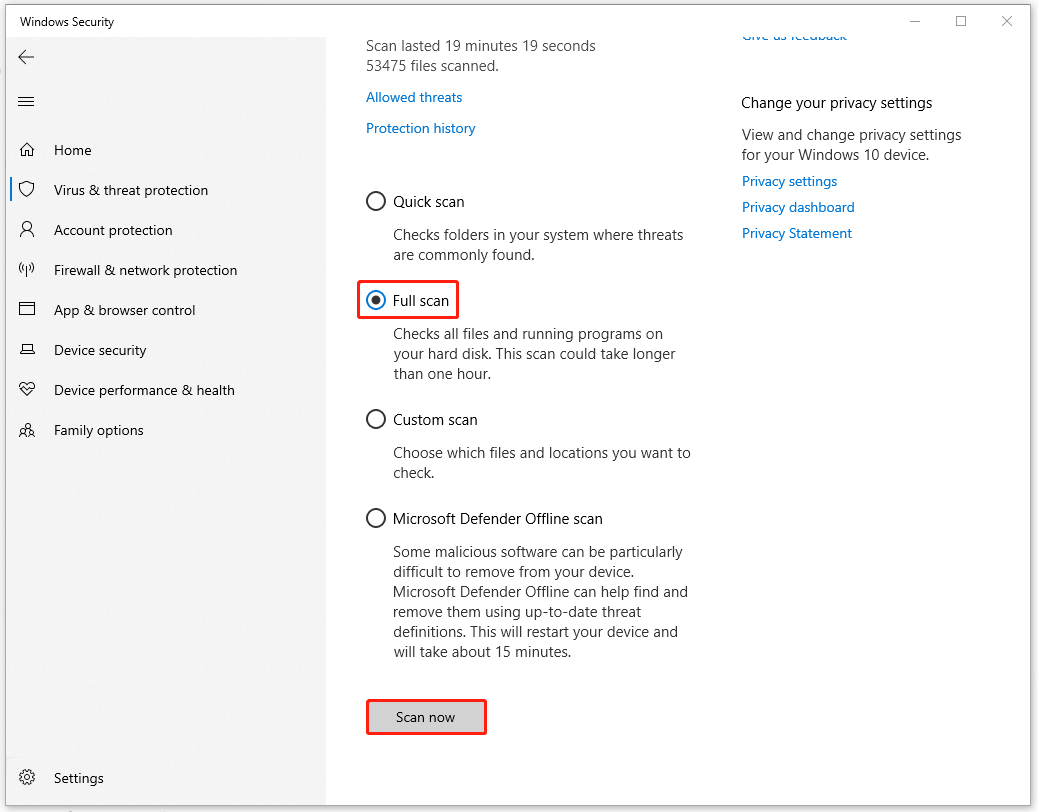
Исправление 3. Запустите SFC.
Чтобы исправить поврежденные системные файлы, вы можете запустить проверку системных файлов для сканирования и устранения повреждений.
Шаг 1: Введите cmd в Поиск и бежать Командная строка в качестве администратора.
Шаг 2: Когда появится окно, введите СФЦ /сканноу и нажмите Входить чтобы выполнить команду.
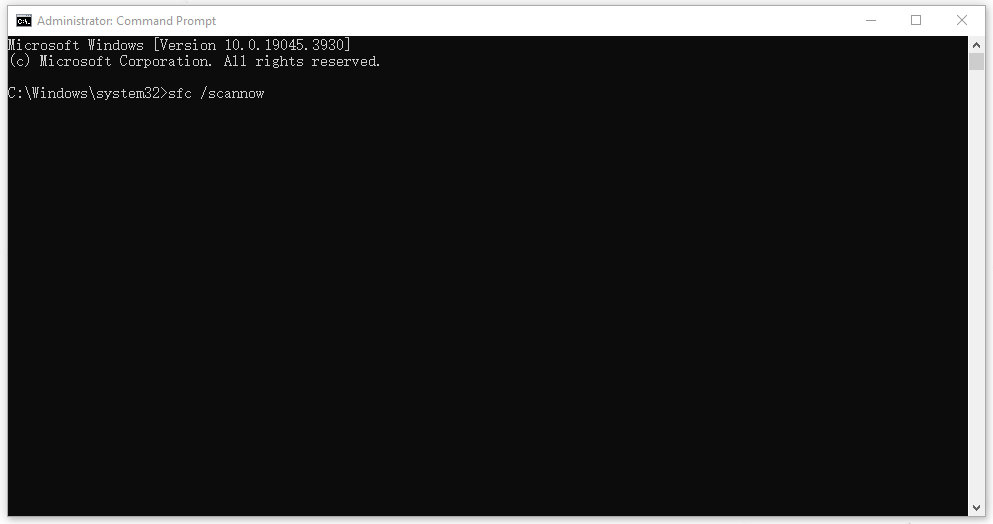
Исправление 4: обновить Windows
Важно убедиться, что ваш компьютер обновлен. Чтобы выполнить ожидающие обновления, сделайте следующее.
Шаг 1: Введите Проверьте наличие обновлений в Поиск выбрать результат под Лучший матч.
Шаг 2: Нажмите Проверьте наличие обновлений с правой панели, чтобы загрузить и установить доступные.
Если вы обнаружите, что система должна быть последней, вы можете проверить, есть ли у вас устаревшие драйверы. Чтобы обновить драйверы, вы можете прочитать этот пост: Как обновить драйверы устройств Windows 10 (2 способа).
Исправление 6: выполнить восстановление системы
Самый эффективный способ — создать точку восстановления системы, если вы ее создали ранее.
Шаг 1: Введите Создать точку восстановления в Поиск и откройте его.
Шаг 2: Нажмите Восстановление системы… и следуйте следующим подсказкам на экране, чтобы завершить ход.
Если вы хотите узнать, как создать точку восстановления системы, вы можете прочитать эту статью: Что такое восстановление системы Windows 11/10 и как включить/создать/использовать. Здесь также показано, как выполнить восстановление системы при загрузке.
Если последний метод вам недоступен, вы можете попробовать этот — восстановить установку Windows. Эта статья может быть вам полезна: Как восстановить компьютер с Windows 10/11 с помощью USB.
Нижняя граница:
Надеюсь, что описанные выше методы помогут решить проблему: ошибку wmiacpi.sys. Чтобы избежать серьезных последствий, вызванных ошибками BSOD, вы можете регулярно создавать резервные копии данных, и мы рекомендуем MiniTool ShadowMaker.